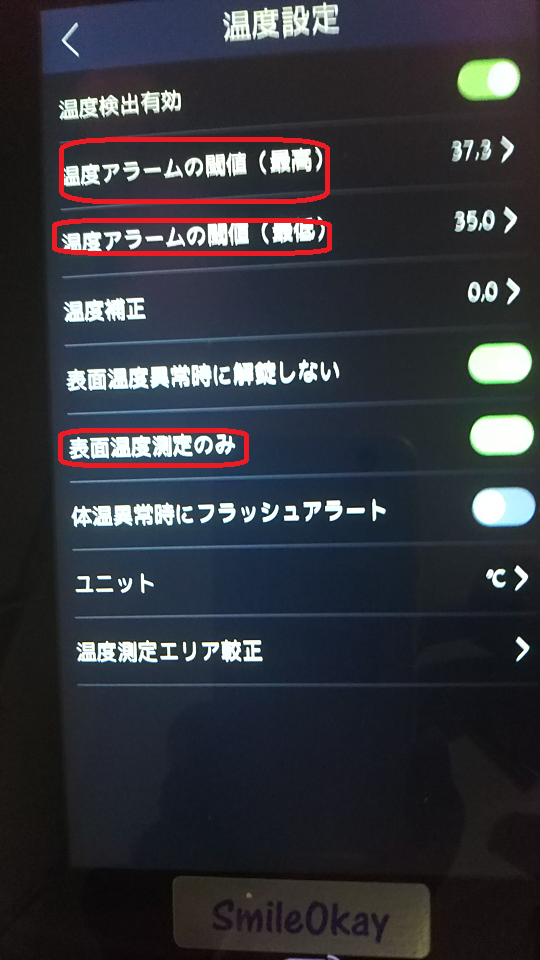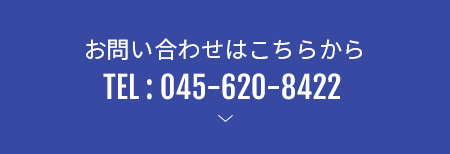無料デモ体験実施中!
人の顔が持つ特徴を3次元で数値化し、生体認証(バイオメトリクス認証)に応用したアイティ・セックの顔認証システム「SmileOkay」。当製品にご興味がある、導入を考慮中という方や企業様へ。
当社では当製品のデモ機をお貸出しするサービスをご用意していますので、ぜひ、お試しのうえご検討ください。なお、貸出しのご用命は直接お電話いただくか下記のリンクからメールフォームをご利用ください。
デモの流れ
- Step1お問い合わせ
-
メールフォームから直接お申込みいただくか、またはお申し込み用紙(PDF)に所定の事項をご記入のうえ、FAXで送信ください。
FAX用お申し込み用紙(PDF)
FAX:045-620-8444
- Step2お貸出し日時のご連絡
-
担当者よりデモ機貸出しの日時についてご連絡を差し上げます。
- Step3テスト使用
-
デモ機お届け後、すぐに製品を試用いただけます。なお操作方法などについてご不明な点などがございましたらお気軽にご連絡ください。担当者がていねいにご説明いたします。
- Step4ご返却
-
所定の返却発送日までに当社へ発送してください。その際、試用のご感想などを添えていただければ幸いです。
貸出条件
- 場合によっては、貸出開始までお待ちいただく場合があります。
- 貸出機の返送料につきましては、お客様のご負担となります。
- 貸出機に破損や付属品などの欠品が認められた場合は修理代などをご負担いただくことがあります。
- デモ機の分解、改造などはご遠慮ください。
- 貸出しに際して、ご担当者様にお電話にて事前確認させていただく場合があります。
操作ガイド
ユーザー管理
認証待機画面の 【ユーザー】 アイコンをタップすることで、ユーザーの管理を行うことができる 【ユーザー】 画面が表示されます。
※管理者が登録されている場合、 【ユーザー】 画面の表示には管理者での認証が必要となります。

ユーザー一覧
【ユーザー】 画面ではユーザーリストが最初に表示されます。
リストに表示されているユーザーをタップすると詳細情報が表示されます。
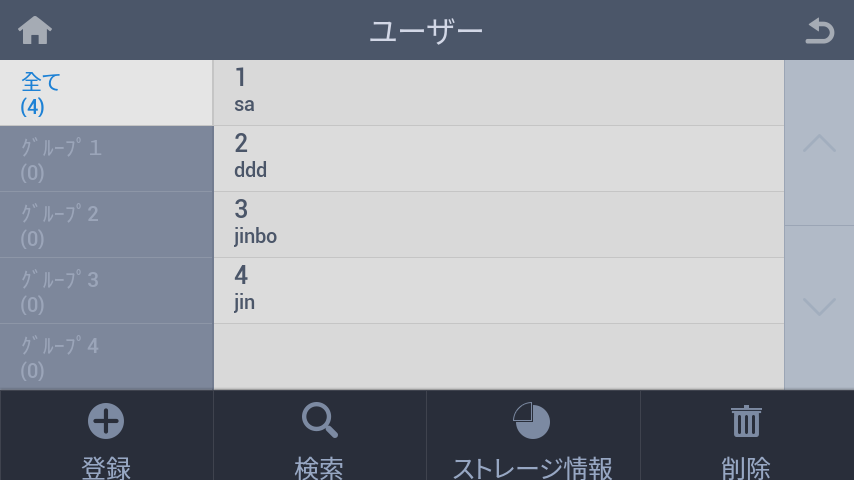
ユーザー登録・編集
【ユーザー】画面左下の [登録] アイコンをタップすると、 ユーザーの登録画面になります。
- ID:
- 必須項目です。登録後は編集できません。 重複できません。
- 名前:
- 必須項目です。
- 個人:
- ユーザーにより認証方法を変更する場合、ここで設定します。(本体メニュ 一の 【モード】 → 【個人認証】 を有効化する必要があります。)
- 管理者:
- このユーザーを管理者にする場合、 チェックを入れます。
- 登録:
- 虹彩and/or顔を登録する場合、ここ をタップします。
- 確認:
- ここをタップしてユーザー登録を行い ます。
(虹彩+顔またはカードが登録されて いない場合、 タップできません。)
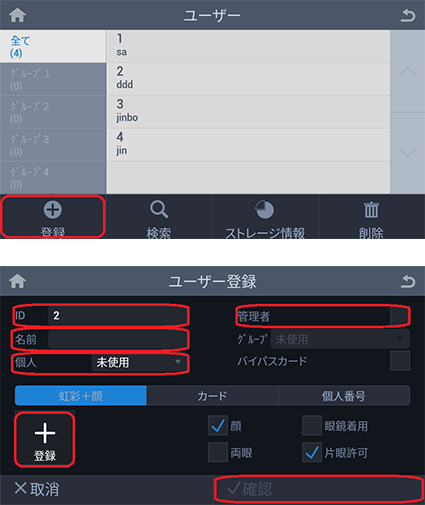
ユーザーの削除
【ユーザー】 画面右下の【削除】アイコンをタップすると、【ユーザー削除】画面になります。
削除するユーザーにチェックを入れて、画面右下の【削除】アイコンをタップすることで削除できます。
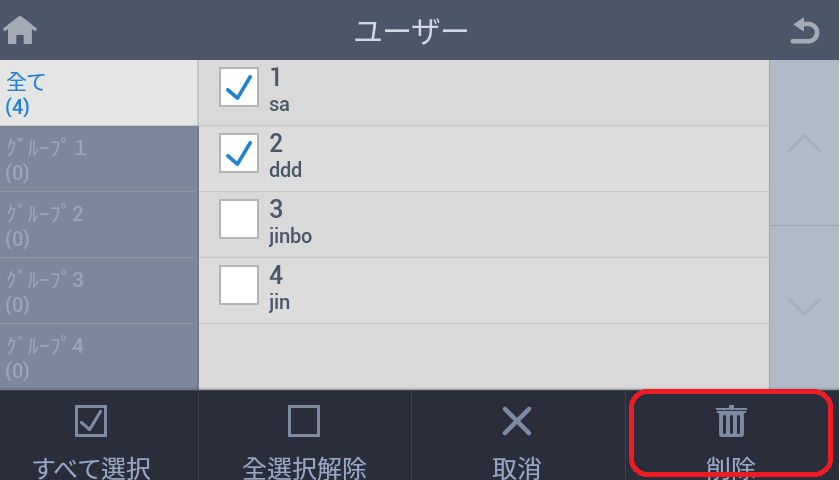
データ管理
認証待機画面で 【設定】 アイコンをタップすると 【設定】 画面が表示されます。
※ 管理者が登録されている場合、 【設定】 画面の表示には管理者での認証が必要となります。
【設定】 画面右下の 【ログ】 アイコンをタップすると 【ログ】 画面になります。
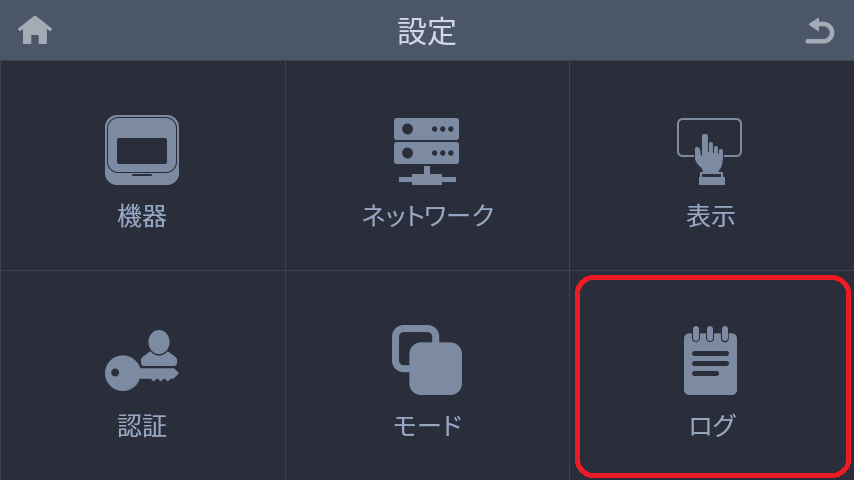
ログ表示
左側メニューの【ログリスト】 をタップすると ログリストが表示されます。表示されたリストをタップすると詳細情報が表示されます。
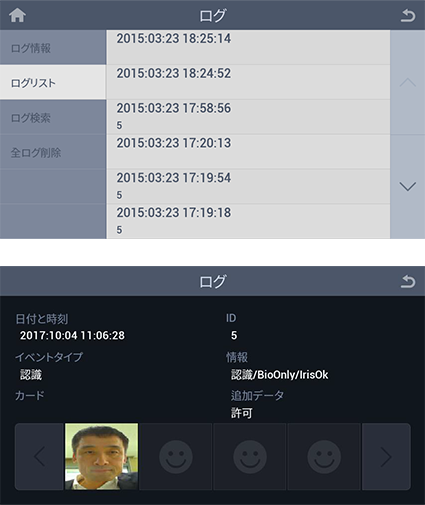
ログ検索
左側メニューの 【ログ検索】 をタップすると検索条件設定画面が表示されます。
条件を入力後、【検索】 をタップすると該当するログリストが表示されます。
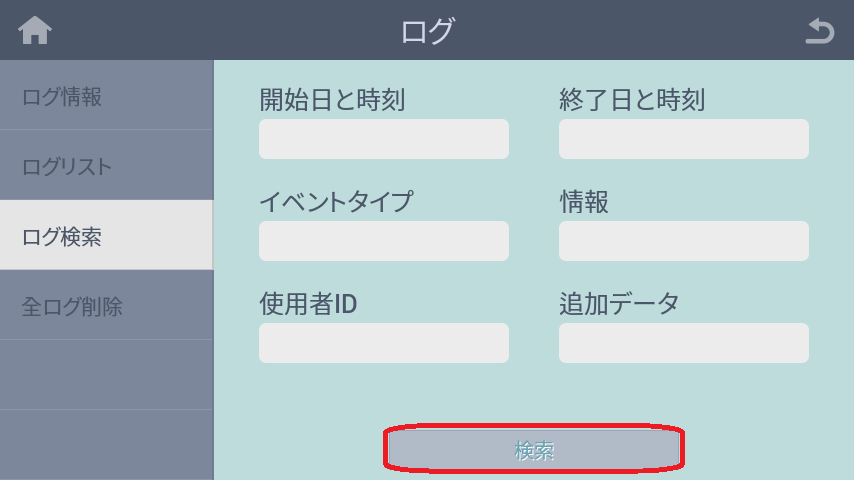
システム設定
その他の設定も認証待機画面で 【設定】 アイコンをタップして表示される 【設定】 画面で行います。
※ 管理者が登録されている場合、 【設定】 画面の表示には管理者での認証が必要となります。
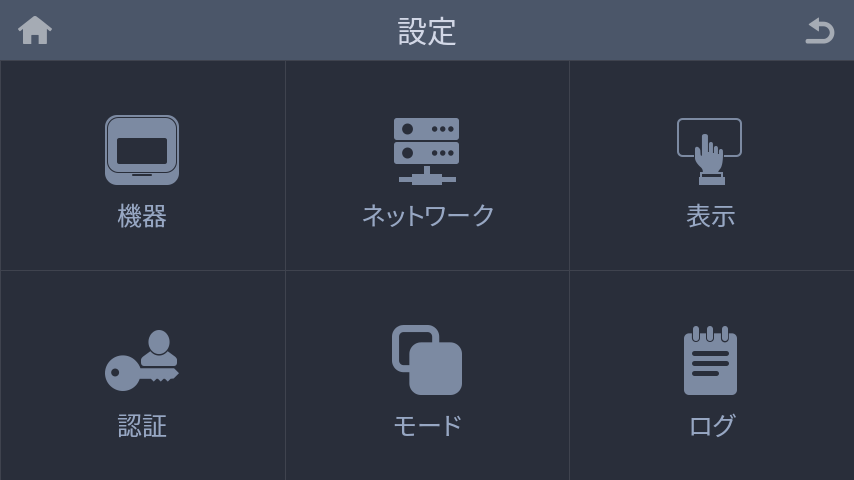
生体認証設定
生体認証方法は虹彩認証と顔認証を組み合わせることができます。
生体認証方法の設定は 【設定】 画面 → 【機器】 →
【生体認証】 → 【セキュリティレベル】 から行います。
以下の5種類の中から1つを選択してください。
顔または虹 顔認証を行い、認証失敗の場合に
- 彩:
- 虹彩認証を行います。
- 顔のみ:
- 生体認証は顔認証のみです。
- 虹彩のみ:
- 生体認証は虹彩認証のみです。
- 顔と虹彩:
- 顔認証と虹彩認証を同時に行い、いずれも認証成功なら認証成功となります。
- 虹彩と顔認
- 顔認証と虹彩認証を同時に行い、
- 証併用:
- いずれかで認証成功なら認証成功となります。
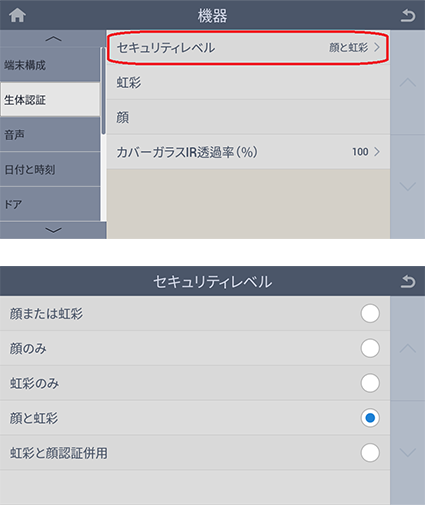
認証方法設定
認証方法の設定は 【設定】 画面→【認証】→ 【モード】 から行います。
【開始モード】で最初に行う認証方法を選択します。
【混合モード】 の 【ステップ1】 で組み合わせる認証方法を選択します。
(“未使用” を選択した場合は、 【開始モード】 で選択した方法のみでの認証となります。)
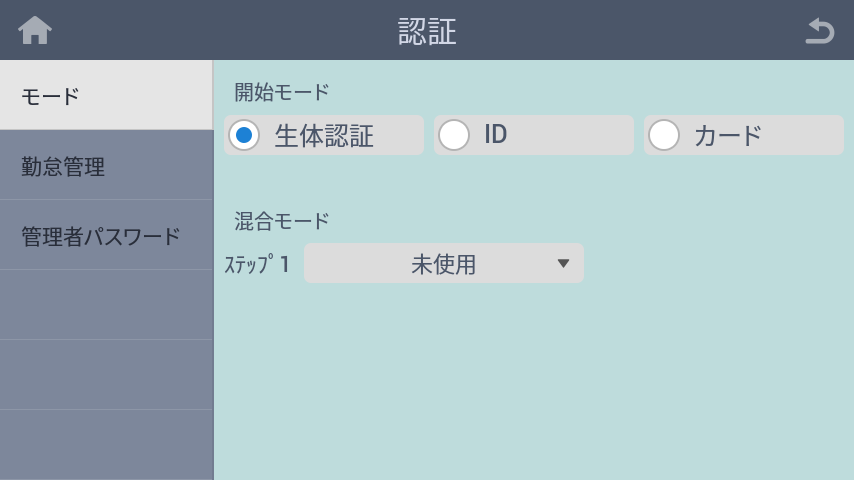
時刻設定
虹彩認証端末の時刻は 【設定】画面→ 【機器】 → 【日付と時刻】→【手動設定】から行います。
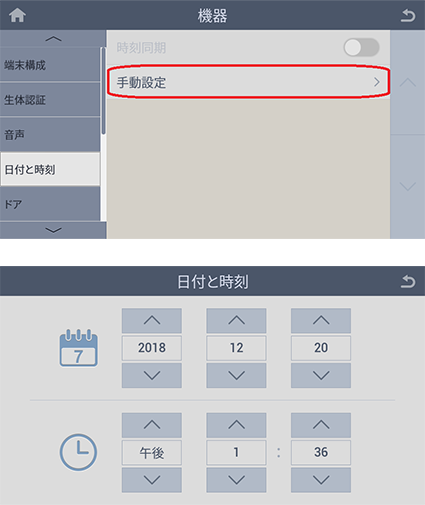
これらの顔認証端末では、ユーザーの追加・編集・削除あるいは設定の変更はメニュー画面上で行います。
メニュー画面の表示には、 パスワードの入力または管理者での認証を行う必要があります。
メニュー画面は左上の←アイコンをタップすると終了します。
※メニュー画面の項目数項目名などは機器やファームウェアバージョンにより異なる場合があります。
ユーザー管理
ユーザー登録
【メニュー】 画面で 【ユーザー】 をタップすると【ユーザー管理】 画面が表示されます。
登録されているユーザのリストが表示されます。
画面右上の 【+】 ボタンをタップすると 【ユーザー追加】画面が表示されます。
この画面でユーザー情報を登録します。
- IDは必須項目です。 登録完了後に変更できません。 重複できません。
- 顔画像をタップすると顔画像の撮影を行えます。
- パスワードは端末上からでは設定できません。
入力後、画面右上の 【v】 をタップして登録します。
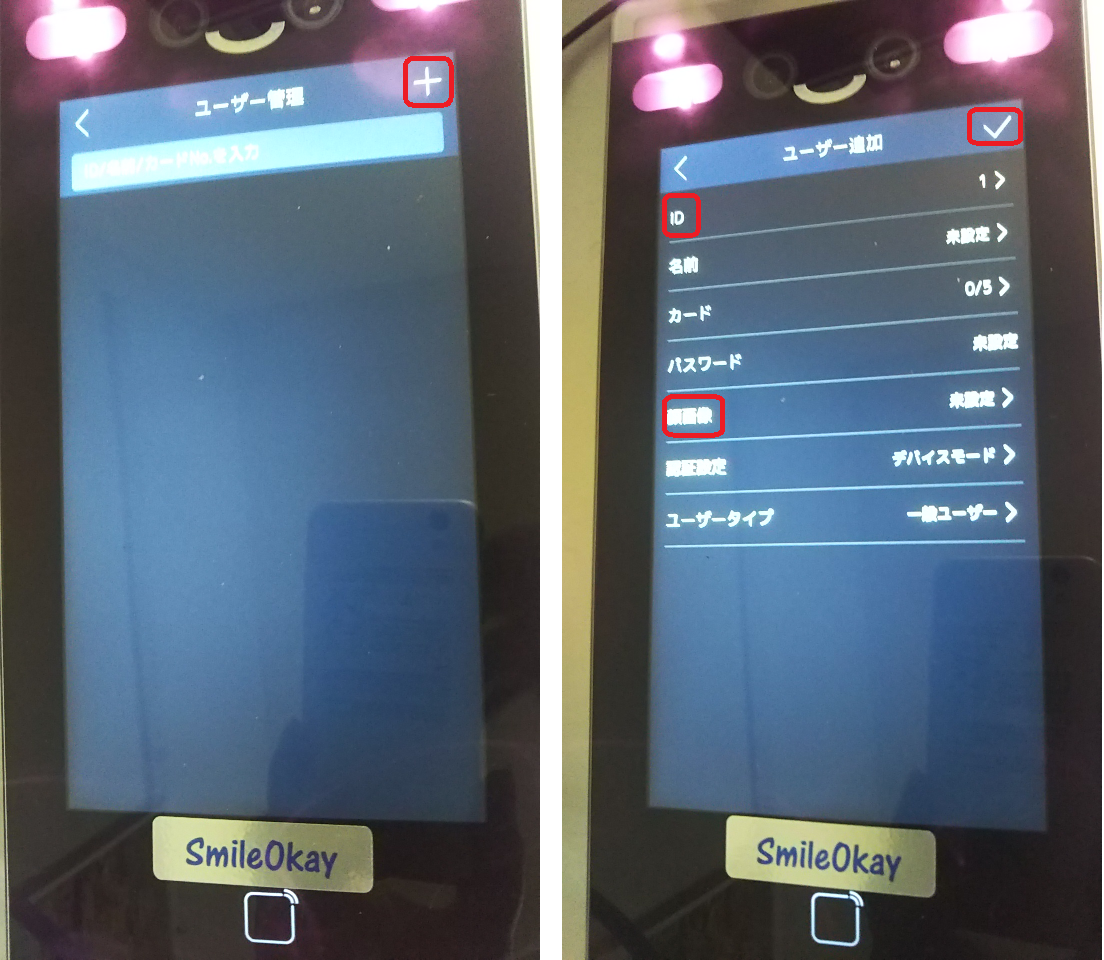
認証方法の設定
デフォルトでは認証方法は”カード/顔”となっています。
変更される場合は、 【メニュー】 画面で【ACS】 をタップし、 【アクセスコントロール 設定】 画面を表示します。
【親機認証モード】 から認証方法を設定できま す。
- 【タイプ】 で 【シングル認証】を選んだ場合はor条件です。
- 【タイプ】 で 【マルチ認証】 を選んだ場合はand条件です。
【モード】 から認証に使用する方法を選択します。
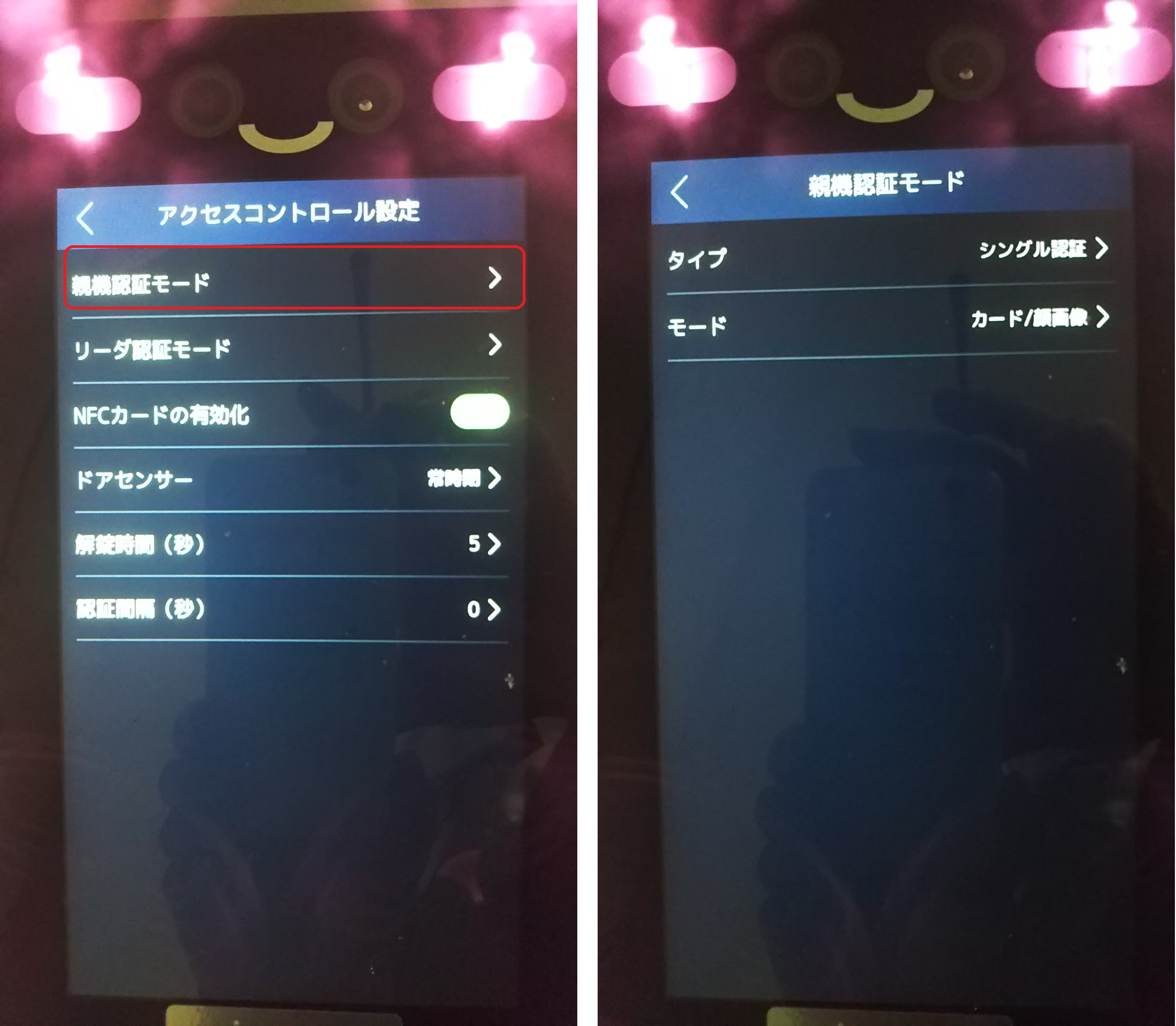
全ユーザーの削除
【メニュー】 画面で 【データ】 をタップすると
【データ】 画面が表示されます。
この画面から 【データを削除】 【ユーザーデータ】→【OK】 をタップすると全ユーザーを削除します。
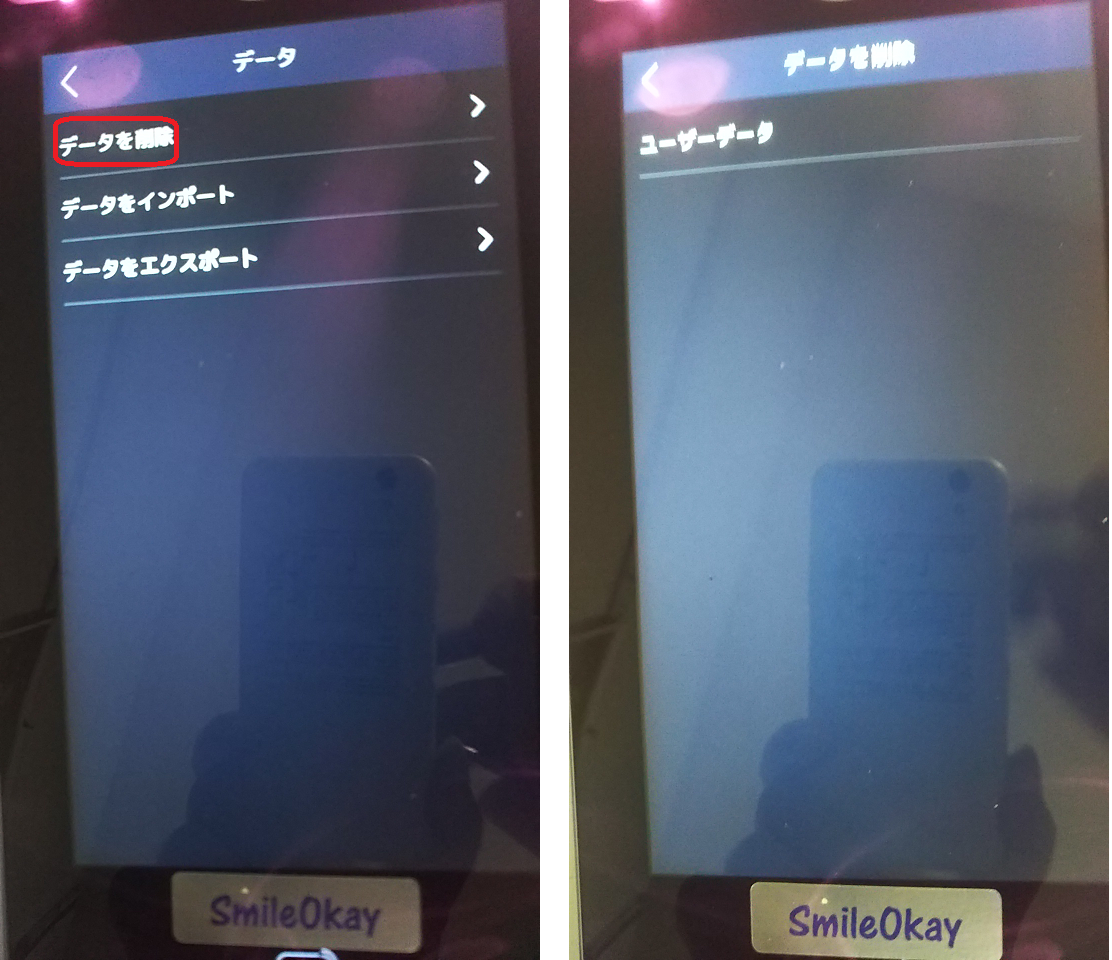
データ管理
ログ表示
顔認証ログは 【メニュー】 画面の 【検温ログ】から確認することができます。
【検索タイプ】 で"ID"・"名前"・"カード”のどれで検索するかを設定します。
【時間】 で検索対象となる期間を選択します。
【イベントタイプ】 では"すべて"・"温度異常”から選択します。
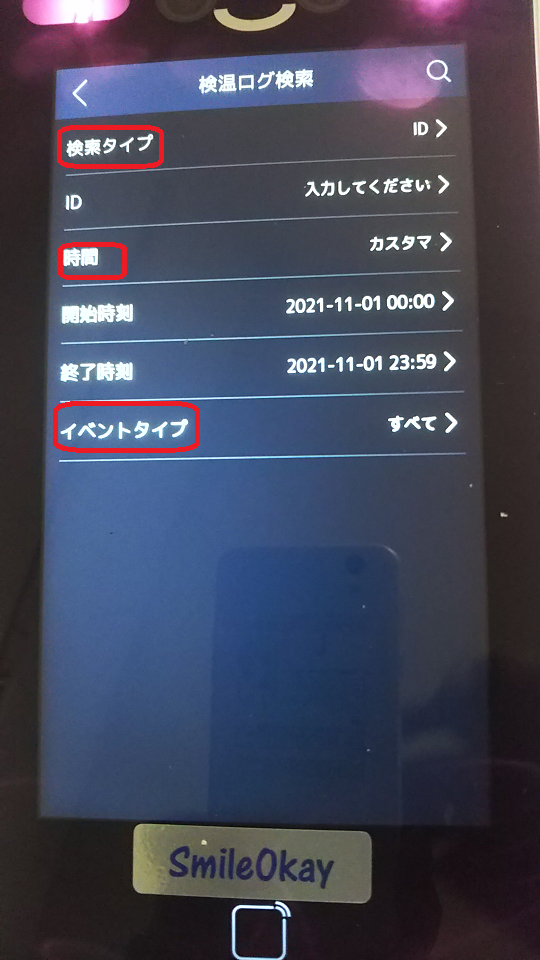
システム設定
音量設定
顔認証端末は認証成功時・失敗時などに音声メッセージが流れます。
音量設定は 【メニュー】 画面の 【基本】→ 【音声音量】 から行います。
【音声プロンプト】 では音声を出力するかどうかの設定を行います。
- 【Off】 の場合、 音声を常に出力しません。
- 【AII】 の場合、 音声を出力します。
- 【異常】 の場合、 アラーム時のみ音声を出力します。
【音声音量】では音声を出力する場合の音量を設定します。
"0" が最小 (無音) で"10"が最大です。
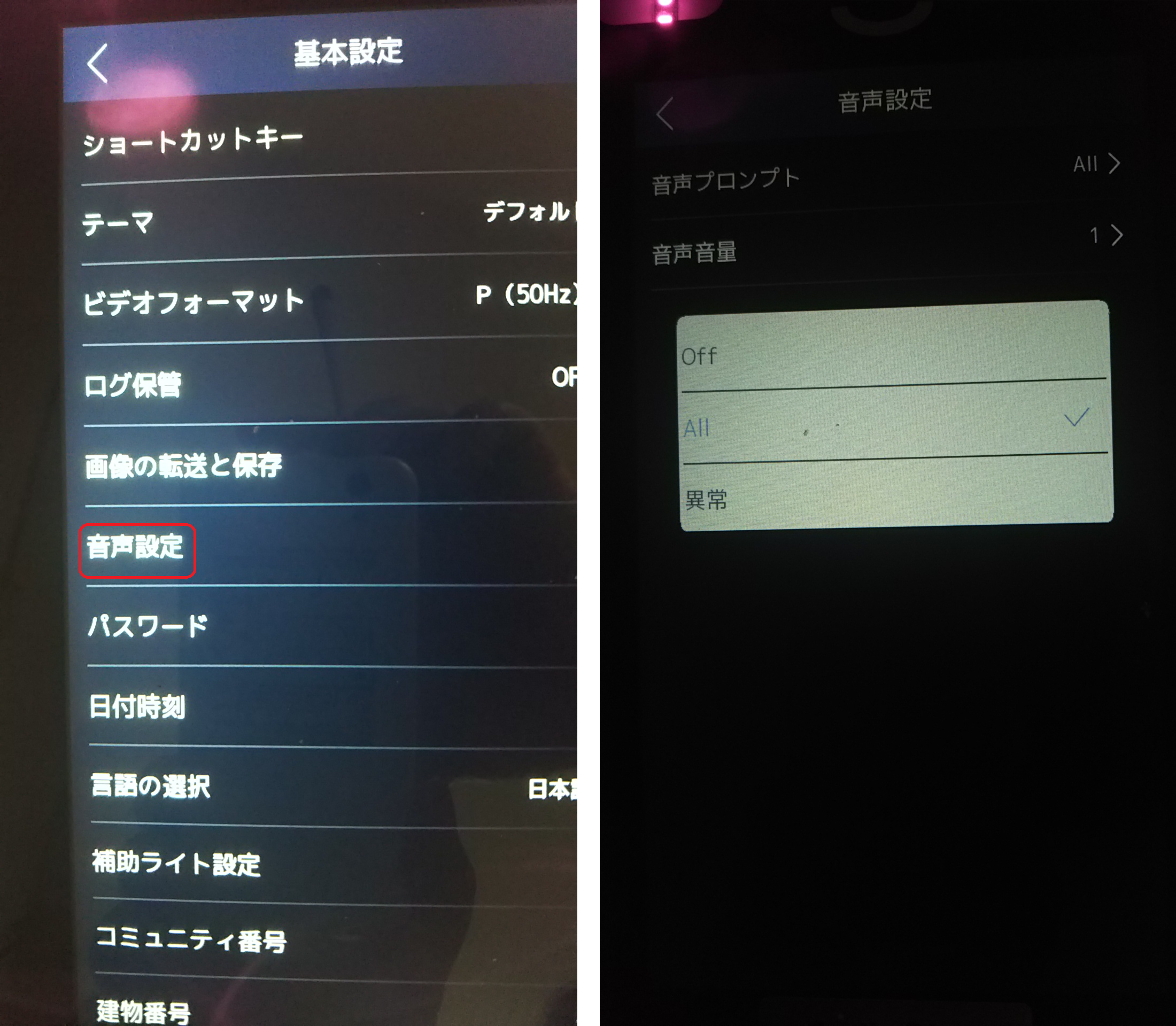
時刻設定
日付時刻の設定は 【メニュー】 画面の 【基本】
→ 【日付時刻】をタップして表示される 【日付時刻】 画面で行います。
- 【タイムゾーン】 は時間帯設定です。 日本このタイムゾーンは"GMT+09:00" です。
- 【現在時刻】は本顔認証端末の現在時刻です。
- 【DST設定】 は夏時間に関する設定です。
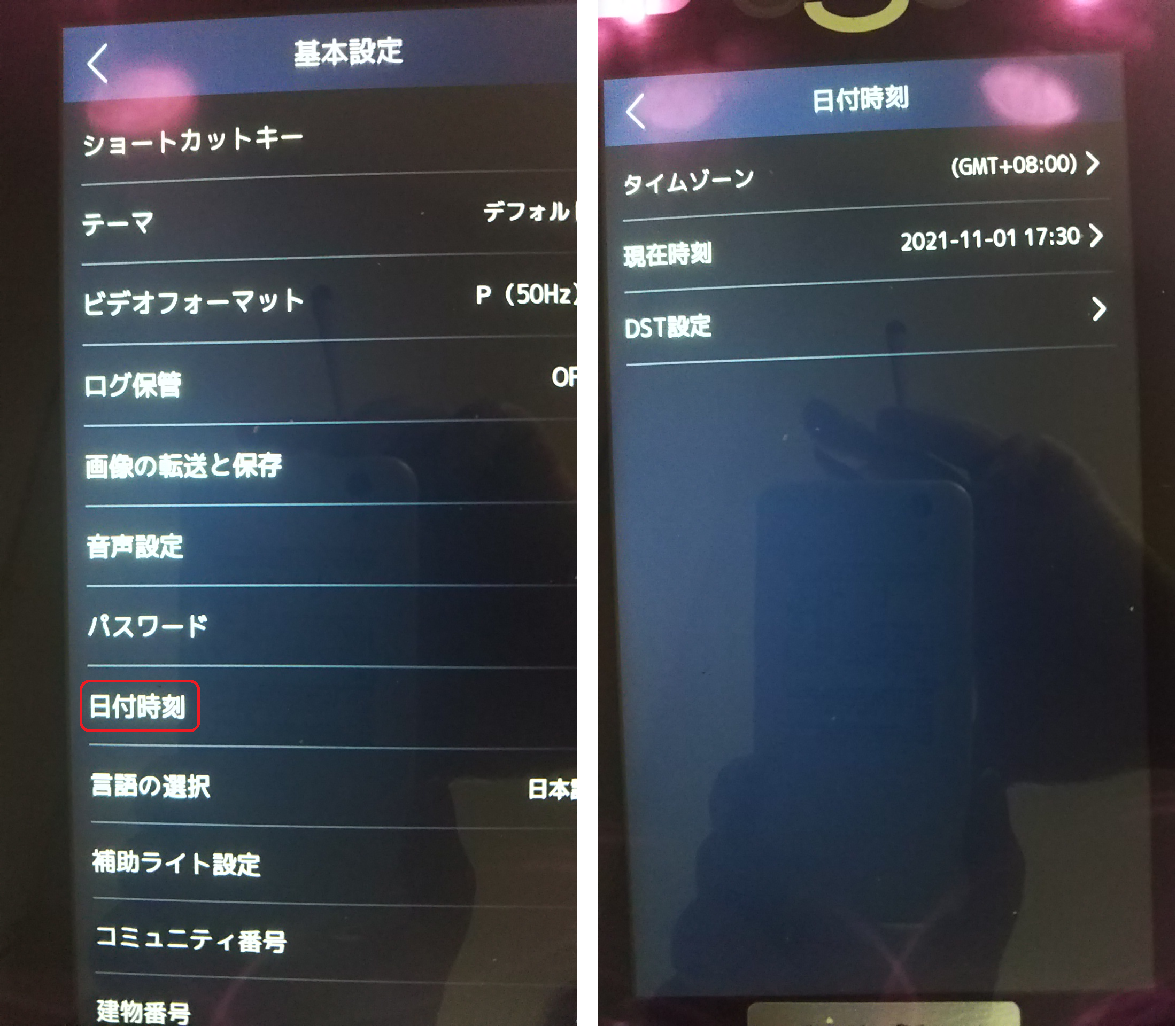
マスク着用検知設定
マスクを着用していない人を検出した際の動作は 【メニュー】 画面の 【生体認証】 → 【マスク 着用顏検知有効】 から行うことができます。 マスク着用検知自体を無効にする場合は、【マスク着用顔検出】 を無効化してください。
無効にしない場合はマスク非着用検出時の動作 【対策】で選択してください。
- 【なし】の場合、 マスク非着用時にも何も行いません。
- 【マスク未着用警告】 の場合、マスク非着用時にはその旨のメッセージが表示されます。
- 【マスク着用必須】 の場合、マスク非着用時にはアラームが発報されます。
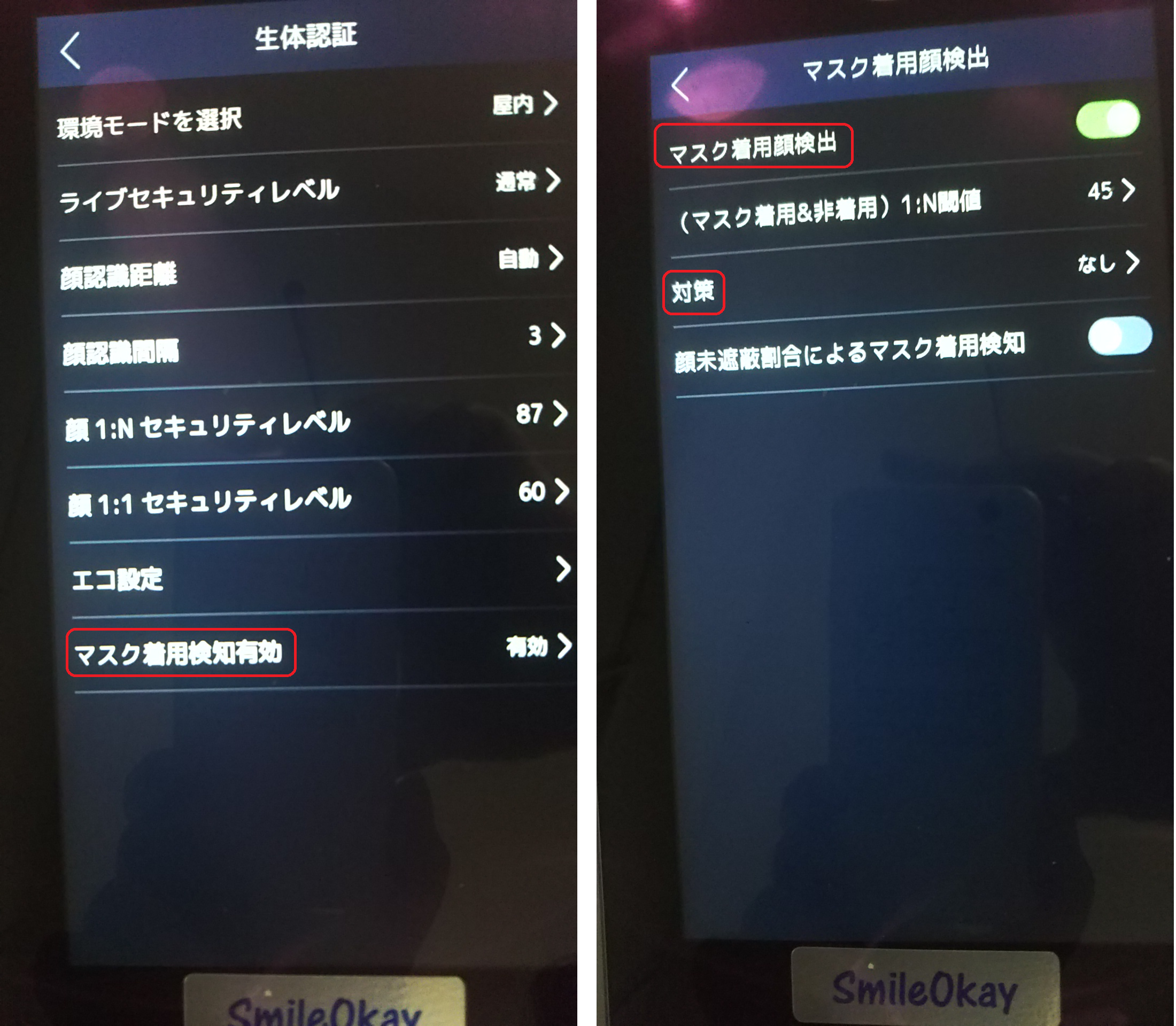
温度設定
SmileOkay-HO2には温度測定機能はありませんので、 この項目はありません。 体温異常とみなす閾値を変更したい場合や顔認証を行わずに温度測定のみにしたい場合は【メニュー】 画面の 【温度設定】 をタップし、 【温度設定】 画面を表示します。
- 体温異常とみなす閾値は 【温度アラームの閾値 (最高) 】 および 【温度 アラームの閾値 (最低) 】 で設定します。
- 顔認証を行わず温度測定のみにする場合は【表面温度測定のみ】 を有効化します。